由于公司的网络管理要求,需要将客户端的某些盘符隐藏掉,具体如何实现,请详细看下面的操作。
1:首先运行gpodriveroptions.exe,根据实际需求来设置你想要隐藏的盘符和保留的盘符,在这里我只保留了C盘。
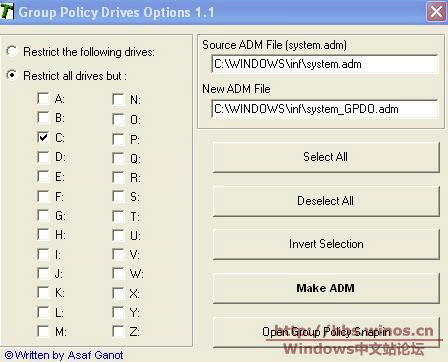
2:选中你想要隐藏客户端磁盘的GPo对象点编辑,展开用户配置,右击管理模板选择添加或者删除。

3:从列表中移除所有默认的组策略模板。
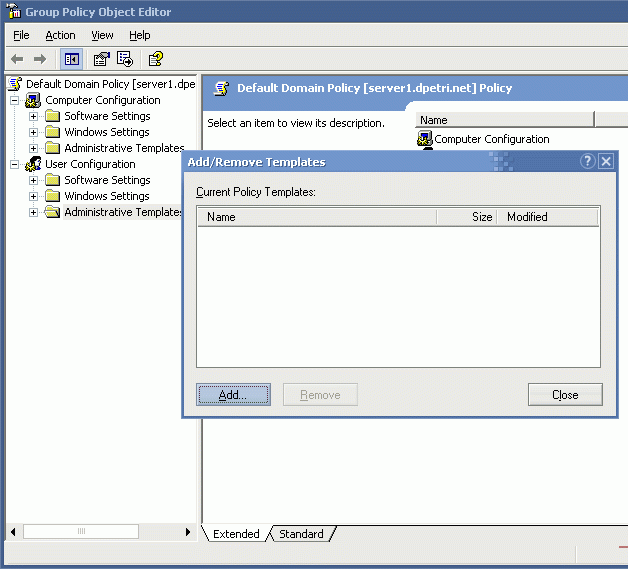
4:点添加浏览按钮将第一步所创建的System_GPDO.adm添加到组策略模板中。

5:确认所添加的System_GPDO.adm已在组策略模板列表中。

6:展开组策略模板-- Windows 组件 --- Windows 资源管理器.在右边的面板中, double-click on Hide These Specified Drives on My Computer, or on Prevent Access to Drives from My Computer.

7:在下拉列表中选择你所想隐藏和阻止的设备,在这里选择restrict all drives but c only(因为在第一步时候我选择的只保留C盘)
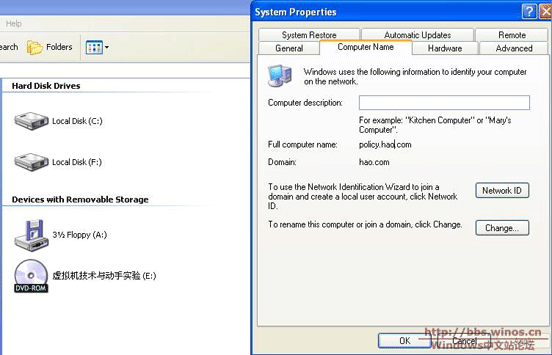
8:现在我们登录客户机看看应用策略前和应用策略后的对比图:
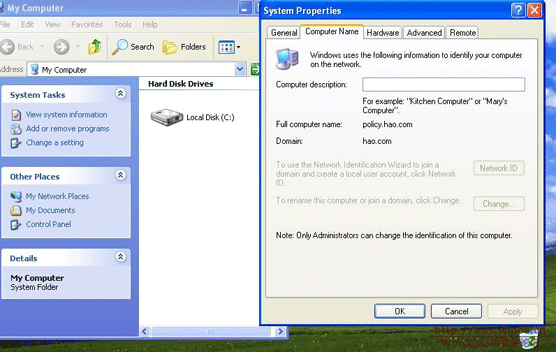
9:举一反三,可根据自己的实际需要来隐藏和禁止客户端的磁盘。